Olympus vr-370 red: Изменение установок принтера
Изменение установок принтера : Olympus vr-370 red
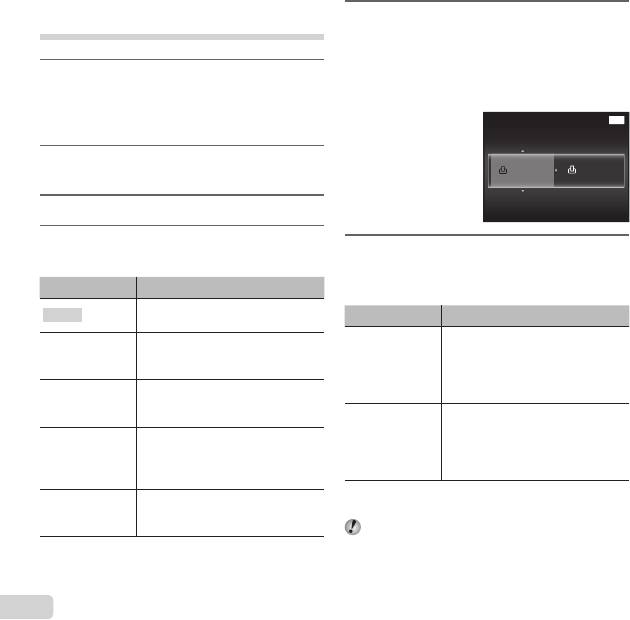
Изменение установок принтера
5
Используйте FG для выбора
для печати [Настр Печати]
опции [Размер] (Подменю 3) и
нажмите I.
1
Отобразите на мониторе
● Если экран [Печ.Бумага] не отображается, для
опций [Размер], [Без Границ] и [Пиксел/Лист]
снимок, который нужно
используются стандартные установки принтера.
напечатать.
ɉɟɱȻɭɦɚɝɚ ɇɚɡɚɞ
MENU
● “Просмотр изображений” (стр. 15)
Ɋɚɡɦɟɪ ȻɟɡȽɪɚɧɢɰ
2
Включите принтер, а затем
ɋɬɚɧɞɚɪɬ ɋɬɚɧɞɚɪɬ
соедините принтер и фотокамеру.
3
Нажмите кнопку A.
4
Используйте FG для выбора
6
Используйте
FG
для выбора
режима печати и нажмите кнопку A.
установки [Без Границ] или
Подменю 2 Применение
[Пиксел/Лист] и нажмите кнопку
A
.
Печатает изображение,
Печать
Подменю 4 Применение
выбранное в пункте 8.
Изображение печатается с
Печатает все изображения,
окружающими его полями
Печат. Все
хранящиеся на внутренней
Откл./
([Откл.]).
памяти или карте памяти.
*1
Вкл.
Изображение печатается,
Печатает одно изображение
заполняя весь лист ([Вкл.]).
Мультипеч.
в формате множественной
(Количество
компоновки.
Количество изображений на
изображений на
Выполняет индексную печать
лист ([Пиксел/Лист]) можно
лист различается
всех изображений, сохраненных
выбирать, только когда в пункте
Индекс Все
в зависимости от
на внутренней памяти или карте
4 выбрана опция [Мультипеч.].
принтера.)
памяти.
*1
Печатает изображения на
Доступные установки для опции [Без Границ]
Порядок
различаются в зависимости от принтера.
основании данных настроек
*1
Печати
печати на карте памяти.
Если в пунктах 5 и 6 выбрана опция
[Стандарт], изображение печатается со
*1
Опция [Порядок Печати] доступна только тогда,
стандартными настройками принтера.
когда выполнены настройки печати. “Настройки
печати” (стр. 48)
46
RU
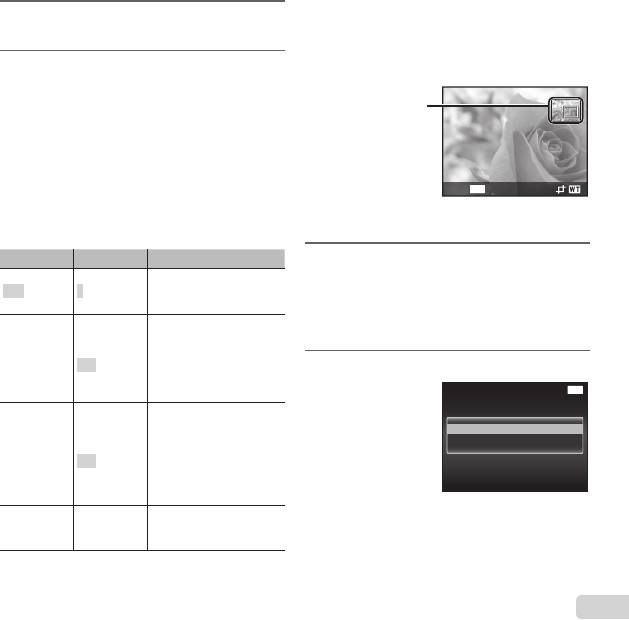
7
Используйте HI, чтобы
выбрать изображение.
8
Нажмите F, чтобы выполнить
настройки печати для текущего
изображения. Нажмите G,
чтобы выбрать детальные
настройки принтера для
текущего изображения.
RU
47
Для выполнения подробных установок
Для выполнения подробных установок
принтера
принтера
1 Используйте FGHI для выбора установки и
нажмите кнопку A.
Подменю 5 Подменю 6 Применение
Выбирается
<X
0 От до 10
количество
экземпляров.
При выборе опции
[С] изображения
С/
печатаются с датой.
Дата
Без
При выборе опции
[Без] изображения
печатаются без даты.
При выборе опции
[С] на изображении
печатается имя файла.
С/
Файл
При выборе опции
Без
[Без] на изображении
не печатается имя
файла.
(Перейдите
Выбирается часть
P
к экрану
изображения для
установки.)
печати.
Для кадрирования изображения [
Для кадрирования изображения [
P
P
]
]
1 Используйте рычажок зума для выбора
размера обрезаемого кадра, используйте
FGHI для перемещения кадра, а затем
нажмите кнопку A.
Обрезанный кадр
ɇɚɡɚɞ
MENU
2 Используйте FG для выбора опции
[Применить] и нажмите кнопку A.
9
При необходимости повторите
шаги 7 и 8, чтобы выбрать
изображение для печати,
выберите подробные установки
и задайте [1 Отпечаток].
10
Нажмите кнопку A.
ɉɟɱɚɬɶ ɇɚɡɚɞ
MENU
ɉɟɱɚɬɶ
Ɉɬɦɟɧɚ
Оглавление
- Проверка содержимого коробки
- Установка и извлечение
- Зарядка аккумулятора
- Включение фотокамеры
- Обучение работе с фотокамерой
- Фотосъемка
- Использование увеличения
- Индикация экрана съемки
- Выбор режима съемки
- Обучение работе с
- (Режим ) p (Режим панорамной съемки)
- Просмотр изображений Индексный просмотр и просмотр крупным планом
- Воспроизведение сгруппированных изображений
- Дисплей режима воспроизведения
- Удаление изображений во время воспроизведения
- Видеосъемка Воспроизведение видеозаписей
- Установки меню
- Использование меню настройки
- z Меню Камеры 1
- z Меню Камеры 2
- A Видеосъемка
- d Меню настроек 1
- d Меню настроек 2
- d Меню настроек 3
- Подключение к компьютеру
- Установка программного обеспечения для компьютера и регистрация пользователя
- Прямая печать (PictBridge)
- Изменение установок принтера
- Настройки печати
- Настройка печати по одному
- Удаление данных настройки печати для выбранных изображений
- Приложение Уход за фотокамерой Использование приобретаемого отдельно адаптера USB-AC
- Использование карты
- ТЕХНИЧЕСКИЕ ХАРАКТЕРИСТИКИ
- МЕРЫ ПРЕДОСТОРОЖНОСТИ






